クイックショップ リンク設定
既存リンクの追加
下記ではLOHACOを新たに追加する場合を例に説明していきます。
①クイックショップの設定画面からリンク設定を開き、「ショップを追加」をクリックします。
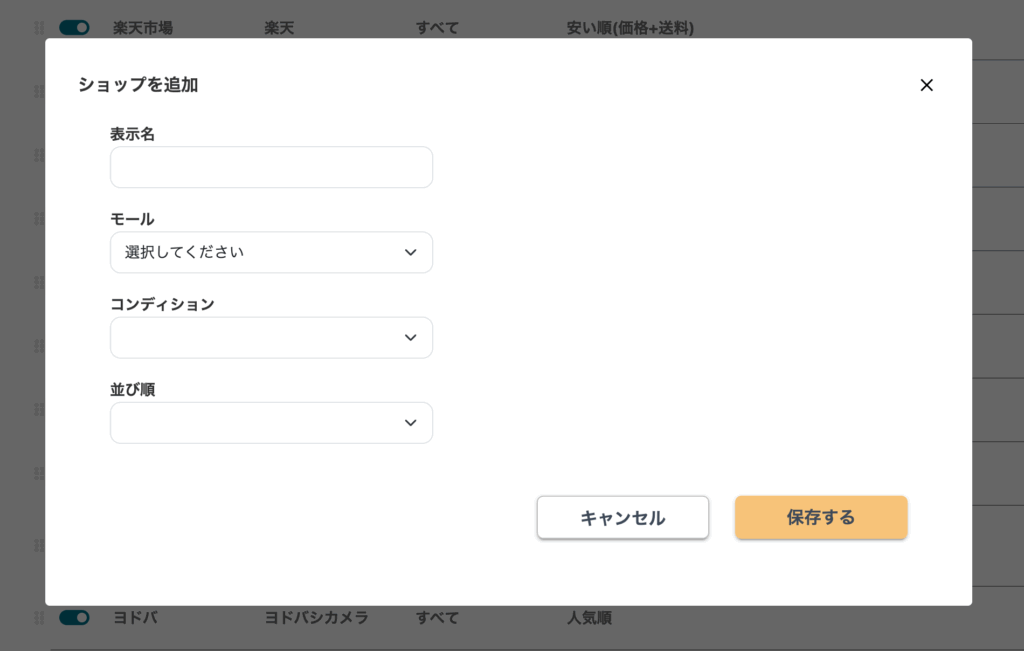
②表示名を入力し、追加したいモールを選択します。
③モールを切り替えると、モールごとに設定可能なコンディションと並び順がプルダウンとして表示されるので希望のコンディションと並び順を選択します。
④最後にショートカットキーは任意で追加し、設定完了です。
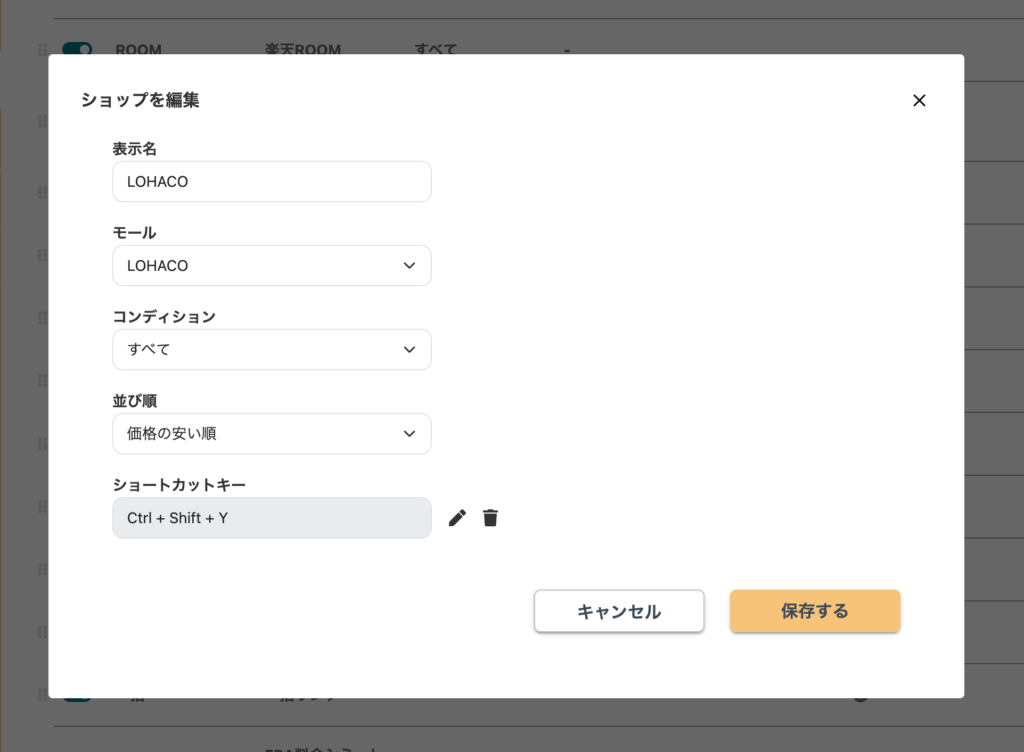
ページを読み込むと先ほど設定したLOHACOのリンクが表示されます。
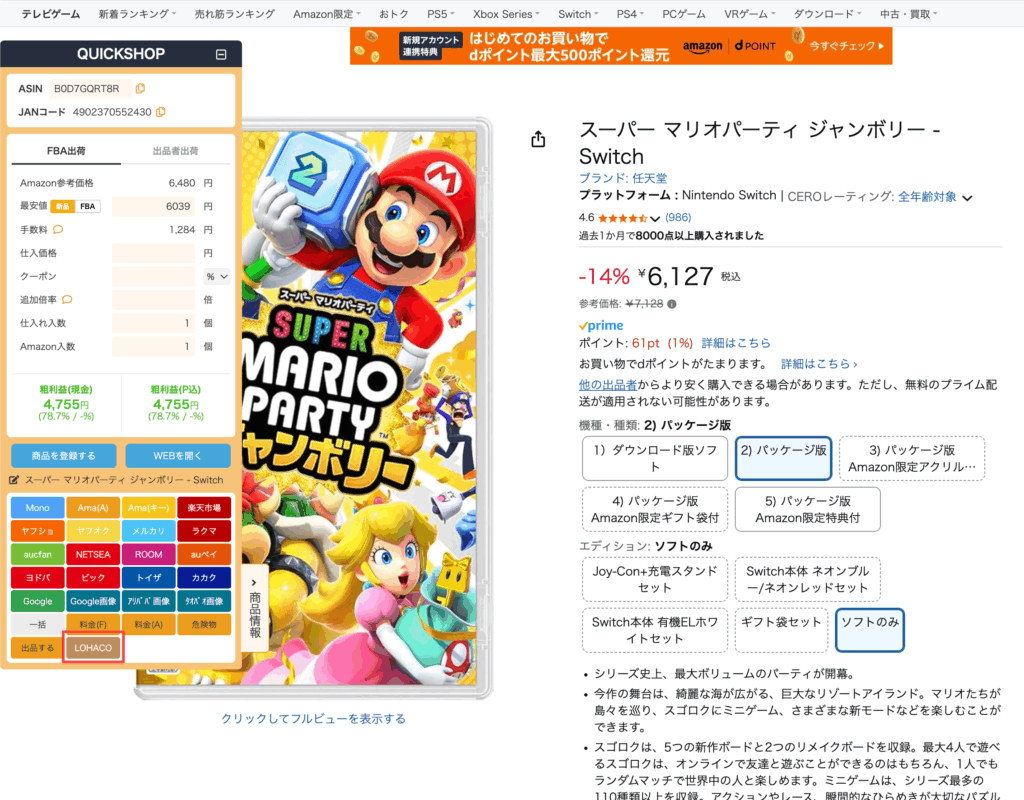
リンクをクリックすると指定した条件で検索結果画面が表示されることが確認できます。
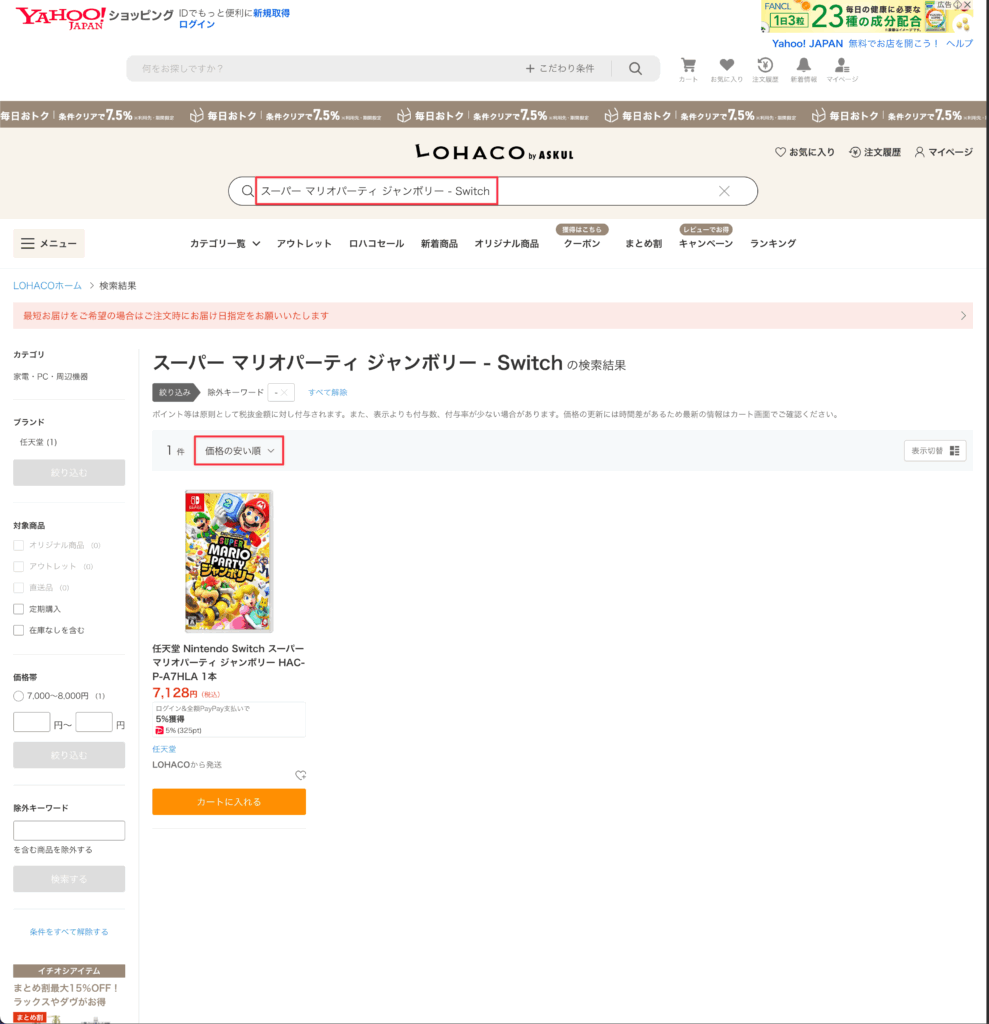
カスタムリンクの追加
カスタムリンクは事前に用意されたモール一覧の中にないモールを設定できる機能です。
下記ではセブンネットショッピングをカスタムリンクとして登録する場合を例に説明していきます。
カスタムリンクを登録するために、下記2項目をご自身で確認いただく必要があります。
・文字コード③
・検索URL⑤⑥
①クイックショップの設定画面からリンク設定を開き、「ショップを追加」をクリックします。
②表示名とモールを設定します。
表示名:オムニ7
モール:その他
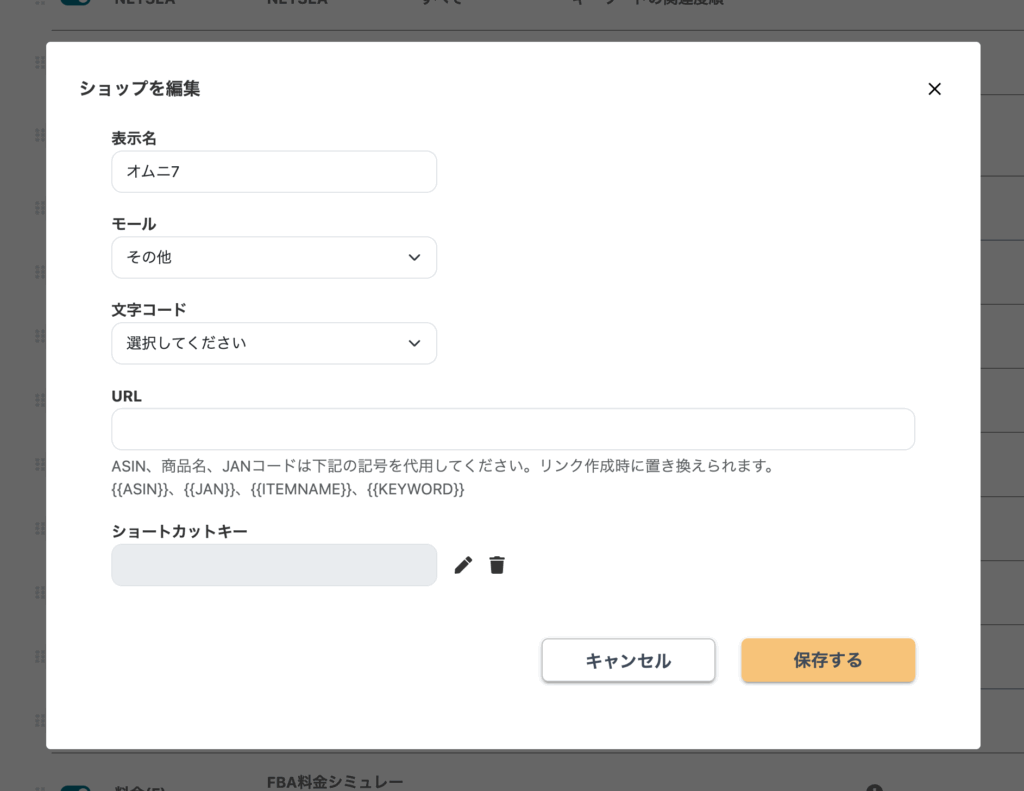
③次に対象のネットショップがどの文字コードを使用しているか確認します。
- 登録したいネットショップを開きます。

2. 右クリックをします。(サイト上であればどこでも大丈夫です)
3. コンテキストメニューが表示されるので「検証」をクリックします。
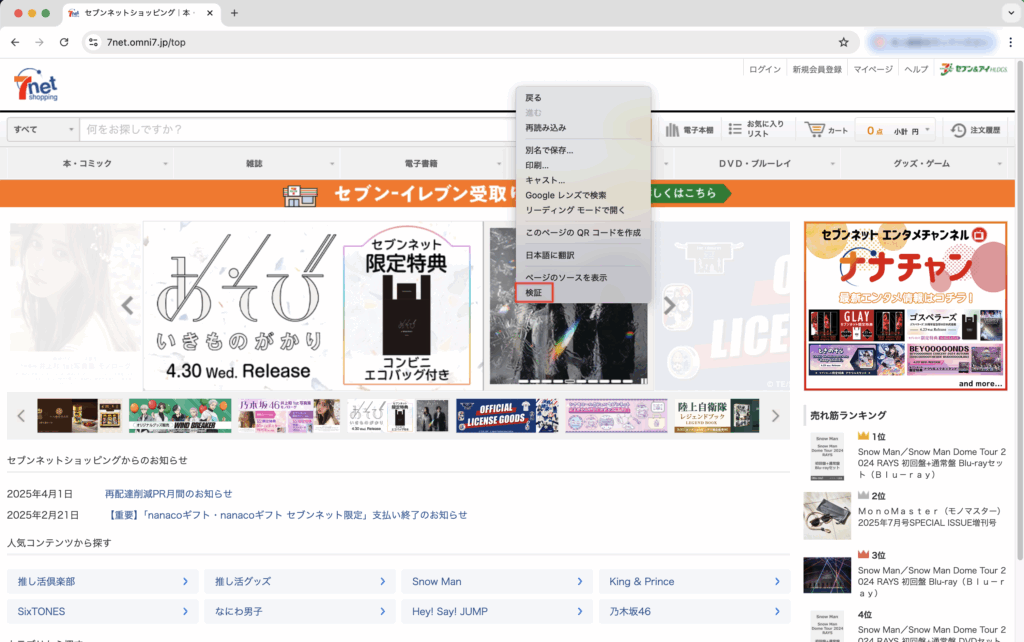
4. デベロッパーツールが開かれます。

5. 「<head>…</head>」部分を探し、左にある「▶︎」をクリックします。

6. headタグが展開されるので、その中から<meta charset=”{文字コード}”>の記載を探します。
セブンネットショッピングの場合下記になります。
文字コードが「UTF-8」であることがわかりました。

■文字コード対応表
| サイト上のcharset | クイックショップの文字コードプルダウン |
|---|---|
| UTF-8 | UTF8 |
| Shift-JIS | SJIS |
| EUC-JP | EUCJP |
④文字コードを設定します。
文字コード:UTF8

⑤検索欄に『change』と入力し、検索ボタンをクリックします。

⑥表示されたページのURLをコピーします。
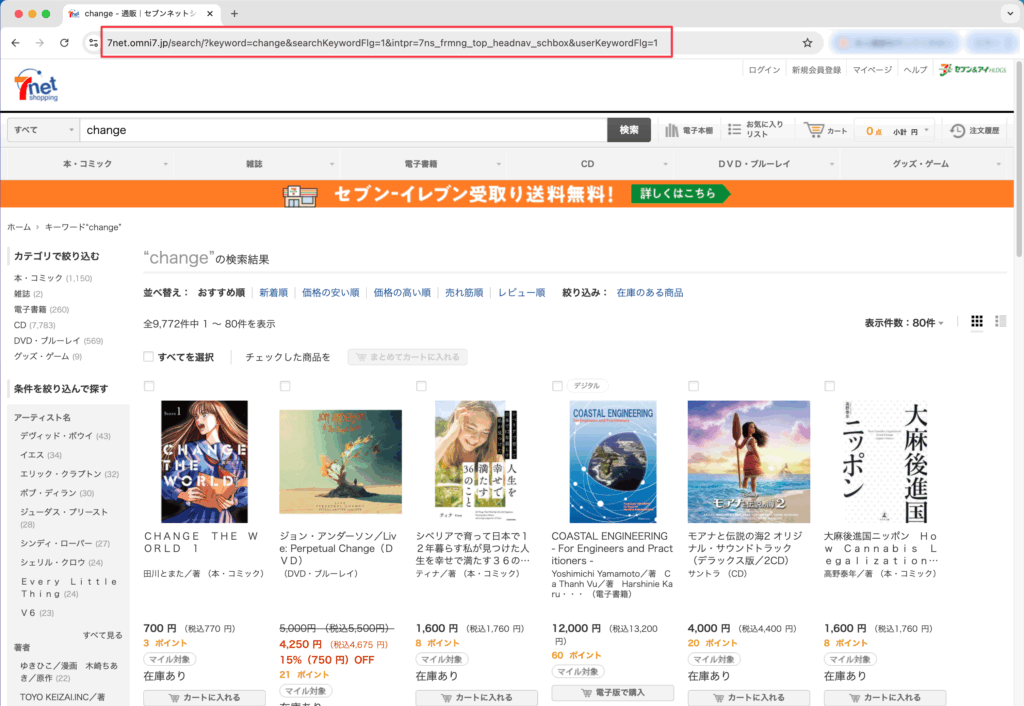
⑦クイックショップの設定画面に戻り、コピーしたURLを貼りつけます。
URL:https://7net.omni7.jp/search/?keyword=change&searchKeywordFlg=1&intpr=7ns_frmng_top_headnav_schbox&userKeywordFlg=1

⑤URLの『change』の文字を{{ASIN}} or {{JAN}} or {{KEYWORD}} or {{ITEMNAME}} に変えます
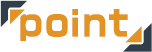

ASIN、JAN、KEYWORD、ITEMNAMEを使い分けましょう。
「change」部分には検索に使用したいものを登録します。
ASIN:ASIN
JAN:JANコード
ITEMNAME、KEYWORD:商品名 ※旧バージョンとの互換性を持たせるため

今回は{{KEYWORD}}を使用します。

以上の設定内容で保存していただければ、各モールからショップリンクでアイテム名やASINの検索が可能です!
その他のショップでも上記同様にURLを作成していただければ、自動検索が可能となりますのでお試しください。
リンクの新規追加については以上になります!
ショートカットキーの設定方法
続いて、ショートカットキーの設定方法についてです。
まず、ショートカットキーの設定は{{KEYWORD}}を使用しているURLにのみ可能で
設定できないリンクにはマークがついています。

下記では楽天市場のリンクにショートカットキーを設定する場合を例に説明していきます。
①まずはリンクの編集ボタンをクリックします。

②編集画面が開かれるので、続いてショートカットキーの編集ボタンをクリックします。

③入力欄が白背景になったことが確認できたら、登録したいショートカットキーを入力してください。
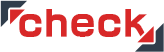

・Chromeのショートカットキーと重複していないことを確認してください。
・ショートカットキーはCtrl または Altと通常のキーを組み合わせる必要があります。
※Macの方はCtrl または Alt または ⌘
登録できない組み合わせの場合は下記のようにエラーメッセージが表示されます。


④入力すると入力欄が自動でグレイアウトし確定されます。

⑤最後に保存ボタンをクリックすることで登録完了です。

では、実際に使用してみましょう。
使用したいキーワードをマウスで選択します。

選択したキーワードで楽天の検索が行えました!
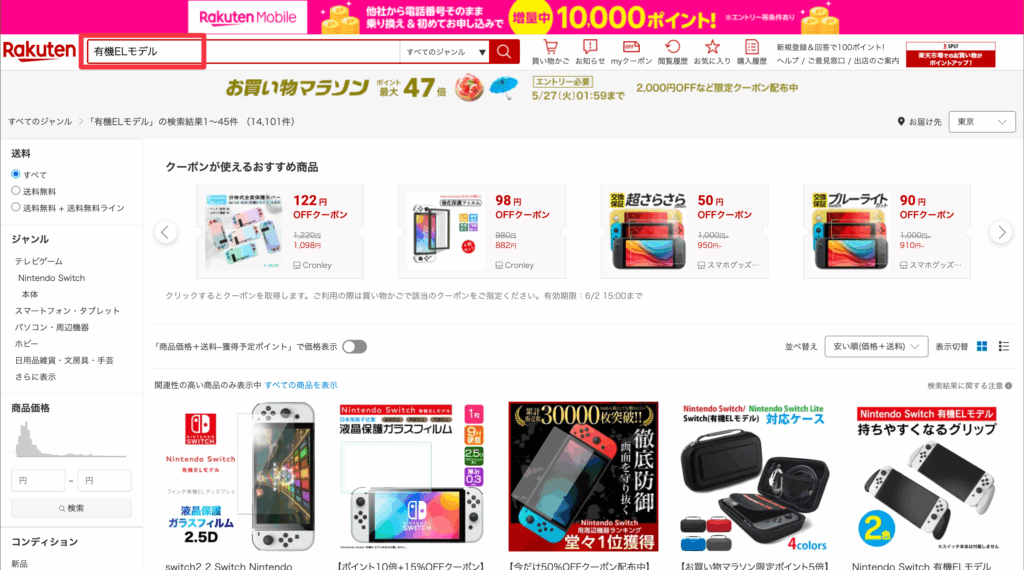
複数のリンクに対して同じショートカットキーを割り当てることで一括で複数のモール検索が行えます!
ショートカットキーの設定方法は以上になります!
お疲れ様でした!
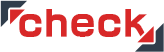

おまけ(上級者向け設定)
ロジクールのゲーミングマウスなどを使用すれば、ショートカットキーをマウスのボタンに割り当てることが可能です。
この機能を活用することで、片手のマウス操作のみで横断検索を行うことができます!
今以上に、作業時間の時短や効率化を図りたい方は、ぜひ対応マウスや設定方法をご自身で調べてみてください!



